
iCloud.com 기기 찾기에서 기기 삭제
iCloud.com에서 기기 찾기를 사용하여 기기 목록에서 기기 삭제 및 활성화 잠금 삭제를 합니다. 활성화 잠금을 제거하면 다른 사람이 기기를 활성화하고 자신의 Apple 계정에 연결할 수 있습니다.
기기 목록에서 기기 삭제
기기를 나의 찾기에 표시하지 않도록 하거나 서비스를 설정해야 하는 경우 기기 목록에서 해당 기기를 삭제할 수 있습니다.
icloud.com/find로 이동한 다음, Apple 계정으로 로그인(필요한 경우)합니다.
팁: 이중 인증 코드를 입력하지 않고 로그인하려면 창 하단의
 을 탭합니다.
을 탭합니다.기기 목록에서 제거할 기기를 탭합니다.
'이 기기 제거'를 탭하면 다음 중 하나가 수행됩니다.
기기가 온라인 상태이면 기기가 제거되지 않지만 서비스를 위해 준비할 수 있습니다. '계속'을 탭하면 기기가 향후 30일 동안 '수리 준비됨' 또는 '보상 판매 준비됨'으로 표시됩니다.
기기가 오프라인 상태이면 활성화 잠금이 즉시 제거되고, 해당 기기는 30일 후에 나의 찾기에서 제거됩니다.
참고: 기기가 30일이 지난 후 온라인 상태가 되면 기기 목록에 다시 표시되고, 기기가 아직 기기(iPhone, iPad, Mac 또는 Apple Watch)에서 Apple 계정에 로그인되어 있거나 iPhone 또는 iPad와 페어링(AirPods 또는 Beats 제품)되어 있는 경우 활성화 잠금이 다시 활성화됩니다.
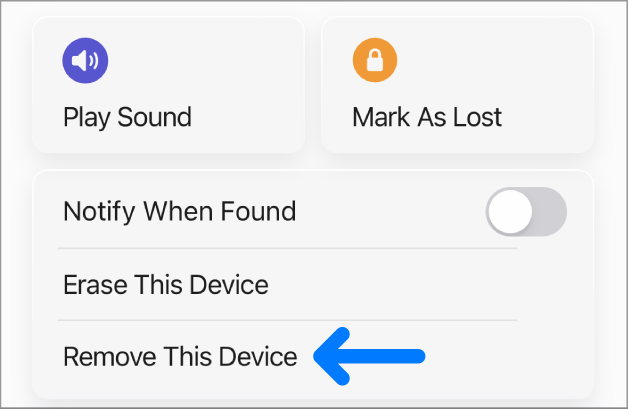
참고: 해당 기기의 iCloud에서 로그아웃하여 iPhone, iPad, 또는 Mac을 삭제할 수도 있습니다.
기기에서 활성화 잠금 삭제하기
iPhone, iPad, Mac 또는 Apple Watch를 판매 또는 양도 전에 나의 찾기를 끄는 것을 잊은 경우 iCloud.com에서 기기 찾기를 사용하여 활성화 잠금을 삭제할 수 있습니다.
기기를 아직 가지고 있는 경우 Apple 지원 문서 iPhone 및 iPad의 활성화 잠금, Mac의 활성화 잠금 또는 Apple Watch의 활성화 잠금에 관하여를 참고하십시오.
icloud.com/find로 이동한 다음, Apple 계정으로 로그인(필요한 경우)합니다.
기기 목록에서 지울 기기를 탭합니다.
기기를 분실한 경우가 아니기 때문에 전화번호나 메시지는 입력하지 않습니다.
기기가 오프라인 상태인 경우 온라인 상태로 전환되면 원격 지우기가 시작됩니다. 기기가 지워지고 나면 확인 이메일이 전송됩니다.
기기가 지워지고 나면 이 기기 제거를 탭합니다.
활성화 잠금이 즉시 삭제되고, 기기도 즉시 나의 찾기에서 삭제됩니다. 모든 콘텐츠가 지워지고 나면 이제 다른 사람이 기기를 활성화할 수 있게 됩니다.